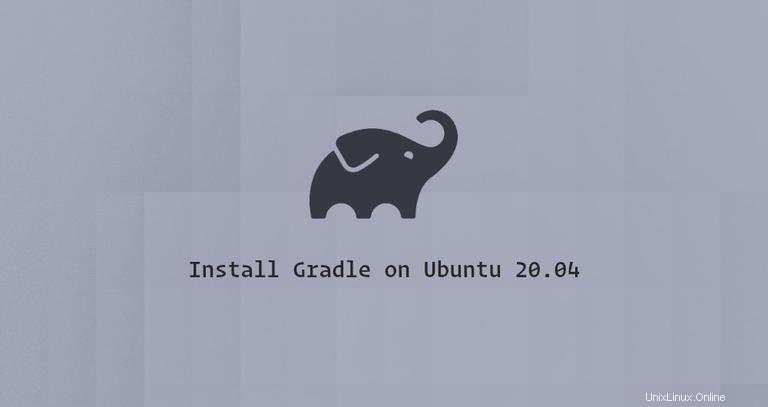
Gradle es una herramienta de uso general que se utiliza para crear, automatizar y entregar software. Se utiliza principalmente para proyectos Java, C++ y Swift.
Gradle combina las mejores características de Ant y Maven. A diferencia de sus predecesores, que usan XML para las secuencias de comandos, Gradle usa Groovy, un lenguaje de programación dinámico y orientado a objetos para la plataforma Java para definir el proyecto y crear secuencias de comandos.
Esta guía explica cómo instalar Gradle en Ubuntu 20.04. Descargaremos la última versión de Gradle desde su sitio web oficial.
Requisitos previos #
Las instrucciones asumen que ha iniciado sesión como raíz o usuario con privilegios sudo.
Instalando OpenJDK #
Gradle requiere que Java SE 8 o posterior esté instalado en la máquina.
Introduzca los siguientes comandos para instalar OpenJDK 11:
sudo apt updatesudo apt install openjdk-11-jdk
Verifique la instalación de Java imprimiendo la versión de Java:
java -versionLa salida debería verse así:
openjdk version "11.0.7" 2020-04-14
OpenJDK Runtime Environment (build 11.0.7+10-post-Ubuntu-3ubuntu1)
OpenJDK 64-Bit Server VM (build 11.0.7+10-post-Ubuntu-3ubuntu1, mixed mode, sharing)
Descargando Gradle #
Al momento de escribir este artículo, la última versión de Gradle es 6.5.1 . Antes de continuar con el siguiente paso, consulte la página de versiones de Gradle para ver si hay una versión más reciente disponible.
Descargar el archivo zip de solo binario de Gradle en /tmp directorio usando el siguiente wget comando:
VERSION=6.5.1wget https://services.gradle.org/distributions/gradle-${VERSION}-bin.zip -P /tmp
Una vez completada la descarga, descomprima el archivo en /opt/gradle directorio:
sudo unzip -d /opt/gradle /tmp/gradle-${VERSION}-bin.zipsudo apt install unzip .
Gradle se actualiza periódicamente con parches de seguridad y nuevas funciones. Para tener más control sobre las versiones y actualizaciones, crearemos un enlace simbólico llamado latest , que apunta al directorio de instalación de Gradle:
sudo ln -s /opt/gradle/gradle-${VERSION} /opt/gradle/latestMás tarde, cuando actualice Gradle, descomprima la versión más reciente y cambie el enlace simbólico para que apunte a ella.
Configurando las variables de entorno #
Necesitamos agregar el directorio bin de Gradle al sistema PATH Variable ambiental. Para hacerlo, abra su editor de texto y cree un nuevo archivo llamado gradle.sh dentro de /etc/profile.d/ directorio.
sudo nano /etc/profile.d/gradle.shPegue la siguiente configuración:
/etc/profile.d/gradle.shexport GRADLE_HOME=/opt/gradle/latest
export PATH=${GRADLE_HOME}/bin:${PATH}
Guarde y cierre el archivo. Este script se generará al inicio del shell.
Haga que el script sea ejecutable:
sudo chmod +x /etc/profile.d/gradle.sh
Cargue las variables de entorno en la sesión de shell actual usando el source comando:
source /etc/profile.d/gradle.shVerificando la instalación de Gradle #
Para validar que Gradle está instalado correctamente, use gradle -v comando que mostrará la versión de Gradle:
gradle -vDebería ver algo como lo siguiente:
Welcome to Gradle 6.5.1!
Here are the highlights of this release:
- Experimental file-system watching
- Improved version ordering
- New samples
For more details see https://docs.gradle.org/6.5.1/release-notes.html
------------------------------------------------------------
Gradle 6.5.1
------------------------------------------------------------
Build time: 2020-06-30 06:32:47 UTC
Revision: 66bc713f7169626a7f0134bf452abde51550ea0a
Kotlin: 1.3.72
Groovy: 2.5.11
Ant: Apache Ant(TM) version 1.10.7 compiled on September 1 2019
JVM: 11.0.7 (Ubuntu 11.0.7+10-post-Ubuntu-3ubuntu1)
OS: Linux 5.4.0-26-generic amd64
Eso es todo. Ha instalado la última versión de Gradle en su sistema Ubuntu y puede comenzar a usarlo.